Menambahkan Teks
Dalam layar edit Item, Anda dapat menambah teks ke kartu, kolase, label diska (CD/DVD/BD), dan item lainnya yang berisi kotak teks.
 Penting
Penting
- Fungsi ini mungkin tidak tersedia tergantung pada tipe dan desain item Anda.
 Catatan
Catatan
- Rujuk ke "Layar Edit Item" untuk cara beralih ke layar edit Item.
- Anda juga dapat menambahkan kotak teks. Rujuk ke "Menambah/Mengatur Kotak Teks" untuk detail.
- Pengeditan kolase digunakan sebagai contoh dalam deskripsi berikut ini. Setelan yang tersedia mungkin bervariasi tergantung pada apa yang Anda buat.
-
Dalam layar edit Item, klik kotak teks dalam item Anda.
Palet input teks muncul di bawah kotak teks.
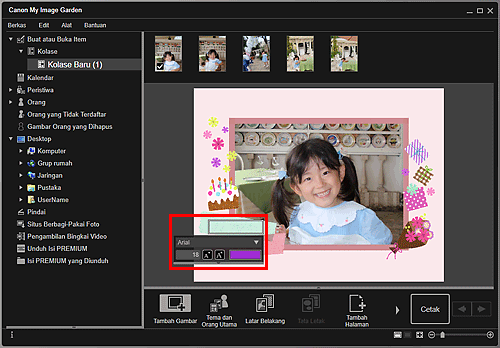
-
Masukkan teks dalam kotak teks.
-
Gunakan palet input teks untuk mengubah tipe font, ukuran font, warna font, dan posisi teks.
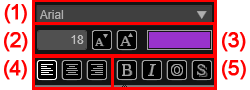
- (1) Font
- Pilih tipe font.
- (2) Ukuran
-
Anda dapat mengeset ukuran font dalam batas 5 sampai 100 poin.
 (Kurangi Ukuran)
(Kurangi Ukuran)- Mengurangi ukuran font 1 poin setiap kali diklik.
 (Naikkan Ukuran)
(Naikkan Ukuran)- Menaikkan ukuran font 1 poin setiap kali diklik.
- (3) Warna
-
Anda dapat memilih warna font.
 (Setelan Warna)
(Setelan Warna)- Klik untuk menampilkan kotak dialog Warna(Color). Pilih warna yang ingin Anda set.
- (4) Penjajaran Teks
-
Anda dapat mengeset cara penjajaran teks yang Anda inginkan.
 Catatan
Catatan- Untuk kotak teks vertikal, Anda dapat memilih sejajar atas, sejajar tengah, atau sejajar bawah.
Untuk penjajaran teks, Anda dapat memilih sejajar kiri, sejajar tengah, atau sejajar kanan.
- (5) Gaya Font
-
Anda dapat mengeset gaya font.
Untuk gaya font, Anda dapat memilih tebal, miring, kerangka, atau bayangan.
Anda juga dapat mengeset banyak gaya font.
 Catatan
Catatan- Klik bilah pada bagian bawah palet input teks untuk menunjukkan atau menyembunyikan Penjajaran Teks dan Gaya Font.
- Gaya font yang tersedia bervariasi tergantung pada font yang dipilih.
-
Klik bagian luar kotak teks.
Teks yang dimasukkan direfleksikan dalam item.

